今回のテーマは「USB式LEDテープ」について。
せっかく自分の好きなようにデスク環境をつくれるなら、おしゃれなデスクにしたいですよね。
ネット上で「デスクツアー」と検索するとたくさん出てくるおしゃれなデスクたち。
その中で最近よく取り上げられるのが「LEDテープライト」。
デスクの淵に貼り付け、USBで電源供給するだけで、デスクが一気にムーディーになるアイテムです。
「PCデスクをおしゃれにしたい!」
今回はただそれだけのために、USB式のLEDテープを購入、実際に設置してみました。
果たしておしゃれなデスクは完成するのか!?
 ホリ
ホリLEDテープの使い方やビフォーアフターをご紹介します!
LEDテープを使ったデスクのビフォー&アフター
LEDテープ設置前は当然ただ暗いだけのデスク


特に照明器具は設置していないので、部屋の電気を消したら当然こうなりますね。
モニターの明かりにAnkerのUSBマイクが少し点灯していますが、雰囲気と呼べるものはありません。
LEDテープ設置後はおしゃれな雰囲気が漂う


こちらが今回購入したLEDテープを設置したPCデスクです。
LEDテープを設置しただけでかなりデスクの印象が変わりましたね。
デスク中央のフィギュアたちが逆光で照らされて、ドラマチックな印象になった気がしたりしなかったり。
設置前と後を比較してみる




ビフォーアフターを比べてみると一目瞭然。
デスクに色が入ることで、個性が出たような気がします。
当然、このままでは暗くて作業にならないので、今後照明の追加を検討していきます。
USB式LEDテープの設置に必要なもの
①USB式LEDテープ


今回購入したのは「Yahooショッピング」で購入した格安のLEDテープ。
購入したLEDテープの詳細はこちら
商品カートで手に入るクーポンを使えば800円代で購入することができます。
購入したきっかけは、twitterでおしゃれなデスクを公開していた方から教えていただきました。感謝
未だにメーカー名すら不明ですが、特に不具合はありません。


発光するテープは白く、数センチ感覚でLED電球が設置されています。
ブロンドの部分はカットポイント、デスクの幅に合わせて自由にカットできます。
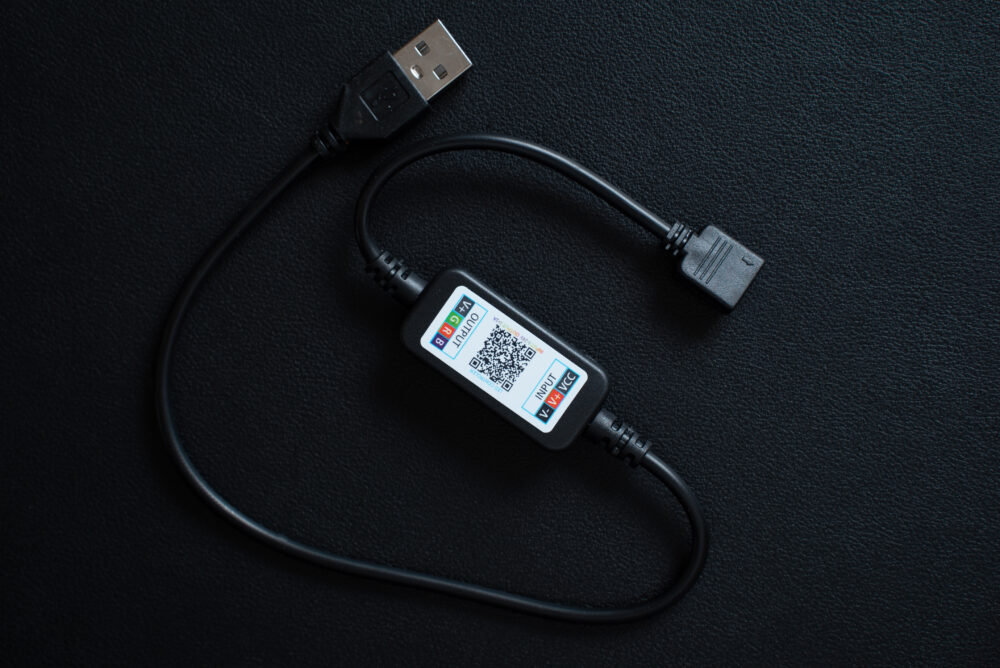
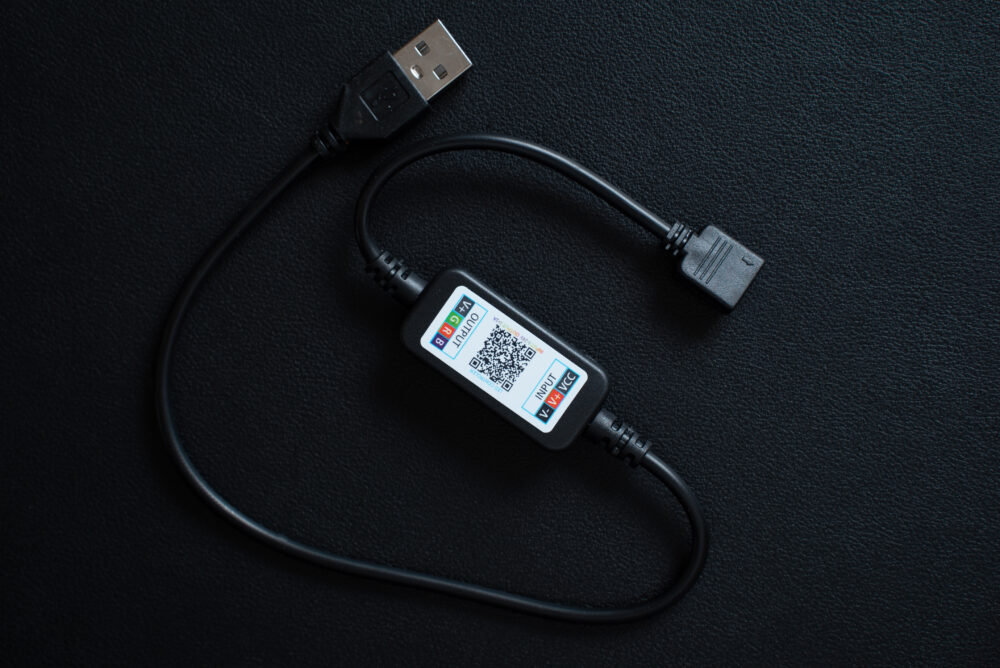
テープの先に接続させる端子とUSB端子です。
長さは20cmくらいなので、テープの端からすぐの場所に電源プラグは必要になります。
QRコードを読み込むと「duoCo Strip」という聞いたこともないアプリをダウンロードできます。
アプリでON・OFF、色や発光スタイルを変更することができます。
②下地用の養生テープ


LEDテープを直に貼り付けると、後から剥がしにくくなるとのことで、養生テープを購入しました。
光洋化学の「カットエース」という養生テープ。


養生テープというと白や半透明、緑のイメージですが、こちらはブラックマット。
デスクがダサくならずにテーピングすることができます。


光洋化学 カットエースはこちら
③テープをカットするハサミ


最後に用意するのは、LEDテープや養生テープをカットするハサミ。
特に細かい作業はないので、台所用の大きなタイプでも全然OKです。
USB式LEDテープの使い方


LEDテープの先には、ピンが4本出た接続部分があります。RGBそれぞれの色になっているそうなので、折れないように注意です。
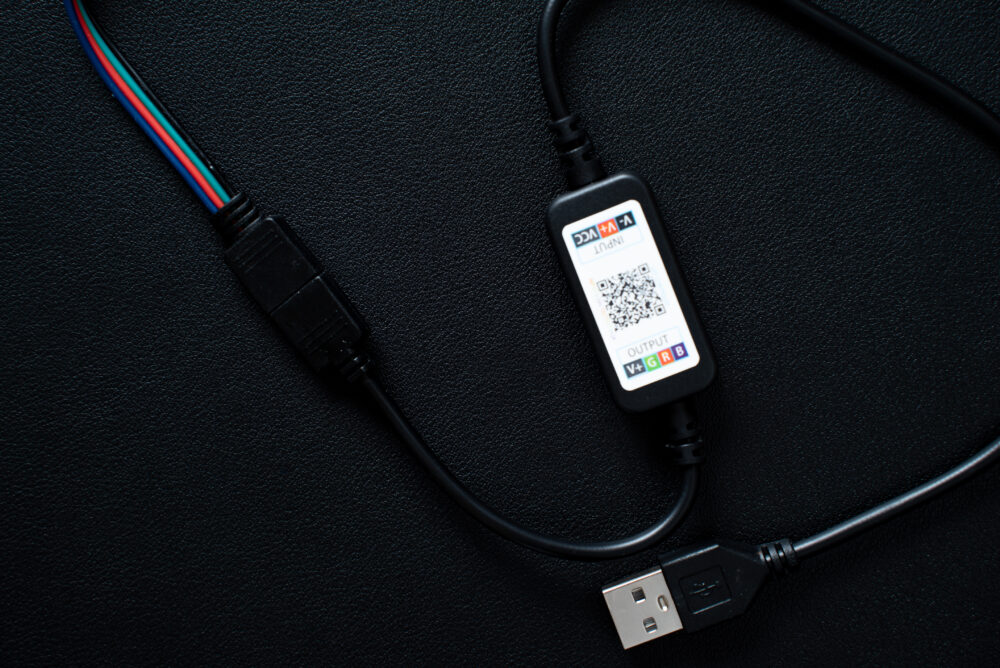
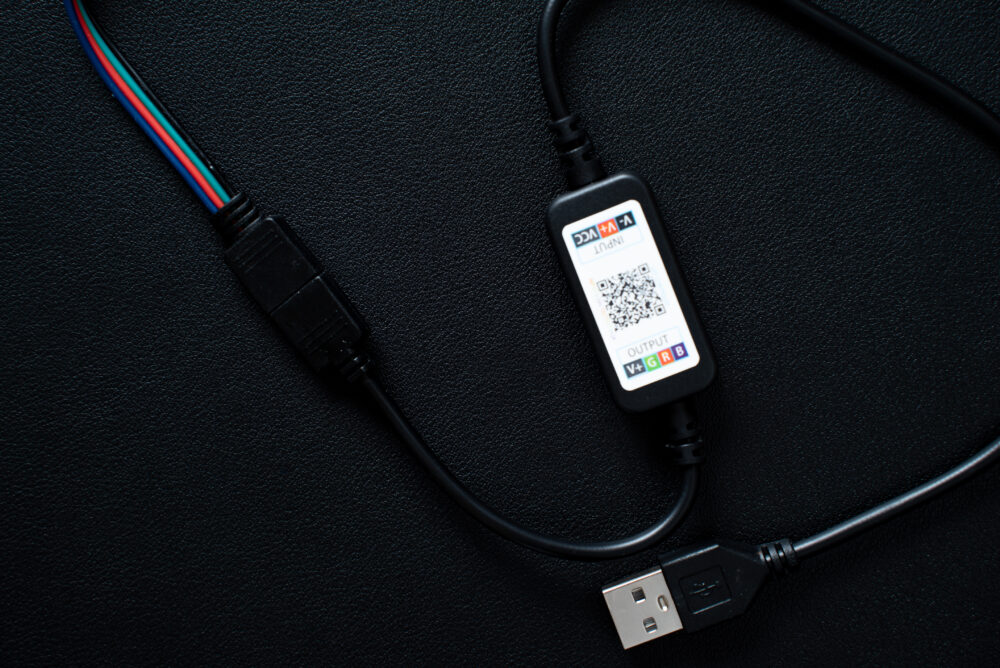
USB電源側のケーブルコネクトに先ほどの端子をジョイント。
あとはUSBタップにUSB端子を差し込めばLEDテープが点灯します。
点灯しない時は、接続部分がうまく繋がっていない可能性があるので、向きに注意して再接続してみてください。



接続部分に矢印があるのに最初気づきませんでした。


テープの準備が終わったら、貼り付けるデスク側の準備をしていきます。
そのままLEDテープを貼り付けてもいいのですが、直に貼り付けると剥がしにくくなるとのことで、養生テープを貼るとよいとのこと。(YouTube調べ)
黒マットの養生テープをデスクの奥側側面に貼っていきます。


黒マットなので、デスクの雰囲気を壊さずいい感じです。
この養生テープ、目立たないし、貼って剥がせるので、配線隠し・配線整理にもオススメです。


それでは、KEDテープを設置していきます。
テープの裏面にあるシートを剥がして接着面を出していきます。
一気に剥がすといろんな場所にくっついてコントロールできなくなるので、少しずつ剥がしながら貼っていくことをオススメします。
一度貼ると剥がしにくいので、セロテープなどで仮止めしてテストした方が安心です。
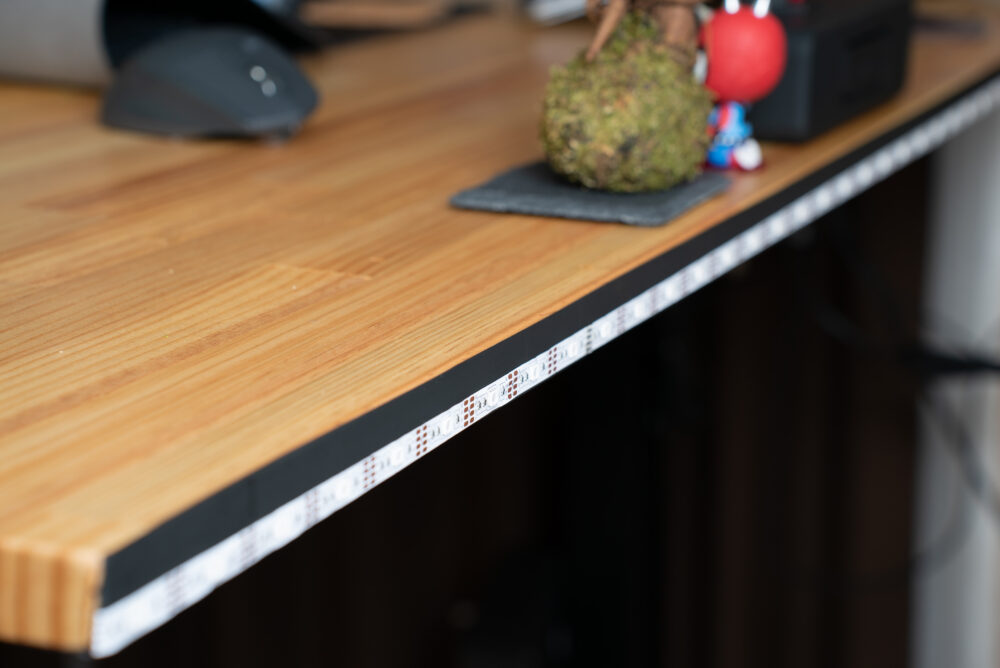
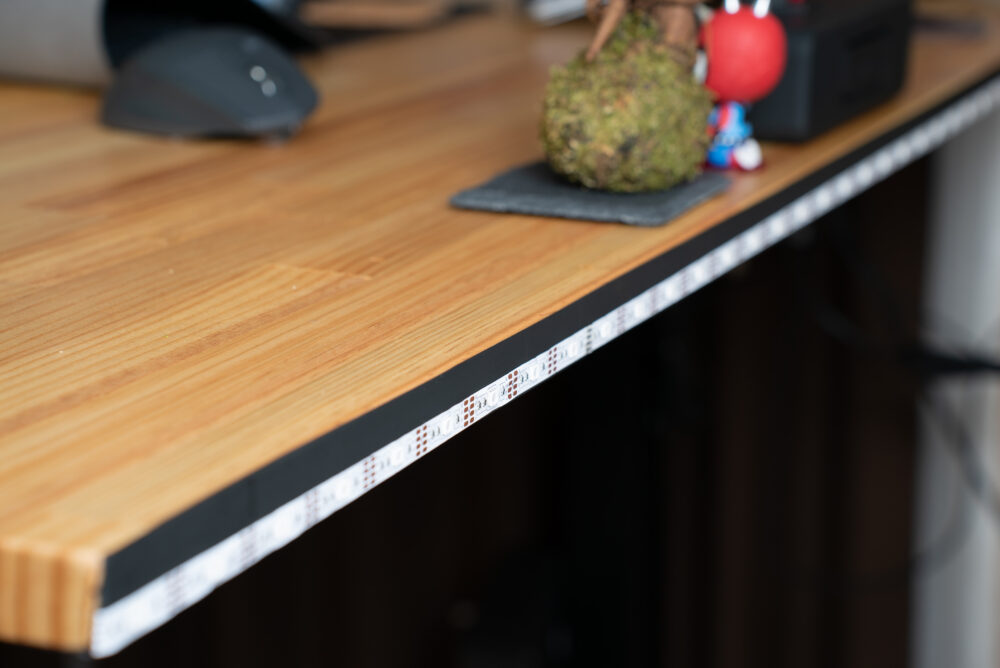
ものの1分程度で設置が完了。
最後に余った部分をカットしたら完成です。
テープが白いので、見える場所には設置できませんが、裏面なら許容範囲ですね。


デスクをセッティングする前に、点灯テスト。
明るいところで点灯させてもダサいだけですね。
LEDテープ設置完了!


LEDテープの設置が完了。
少し部屋を暗くして最終テストです。
暗くするとテープの白い面はあまり目立たなくなりますね。
それでは、モニターを設置したり、デスクをいつもの場所に移動させてデスクを完成させましょう。
デスクセットアップが完成!いろんな色があるから結構迷う
デスクのセットアップが完成したら点灯させていきます。
このLEDテープはRGB式で色が選べるので、いろんな色で点灯させてみました。
















いかがでしょうか。
我ながらいい感じにできたという満足感があります。
どの色も甲乙つけ難いですね。
今後、どの色にしていこうか迷いが出てきました。
スマホアプリでいろんな操作ができる
今回購入したLEDテープはスマホアプリで操作するタイプです。
アプリを立ち上げると自動的にBluetoothが接続します。
①電源のオンオフ・配色
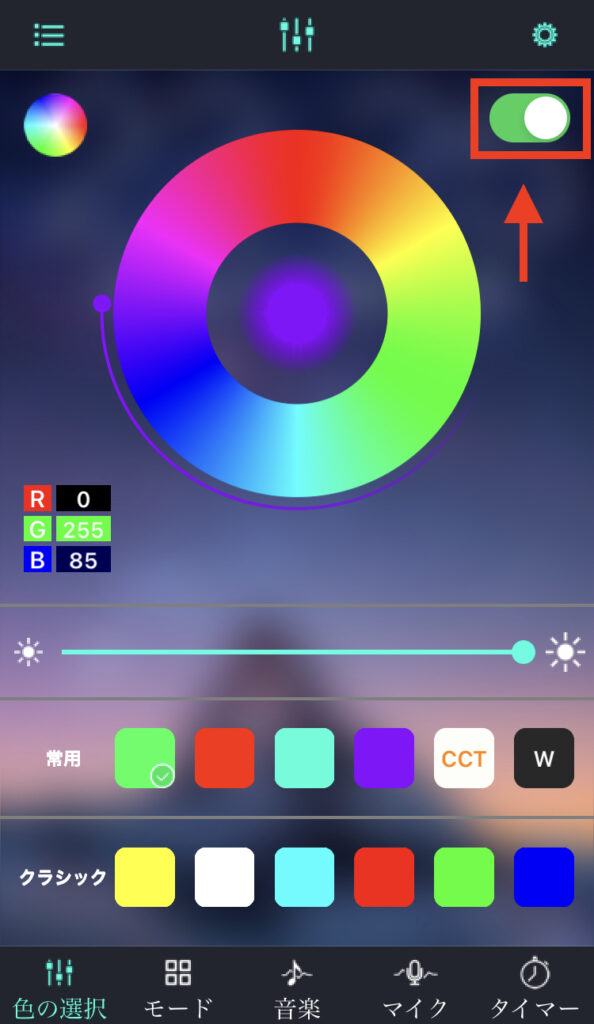
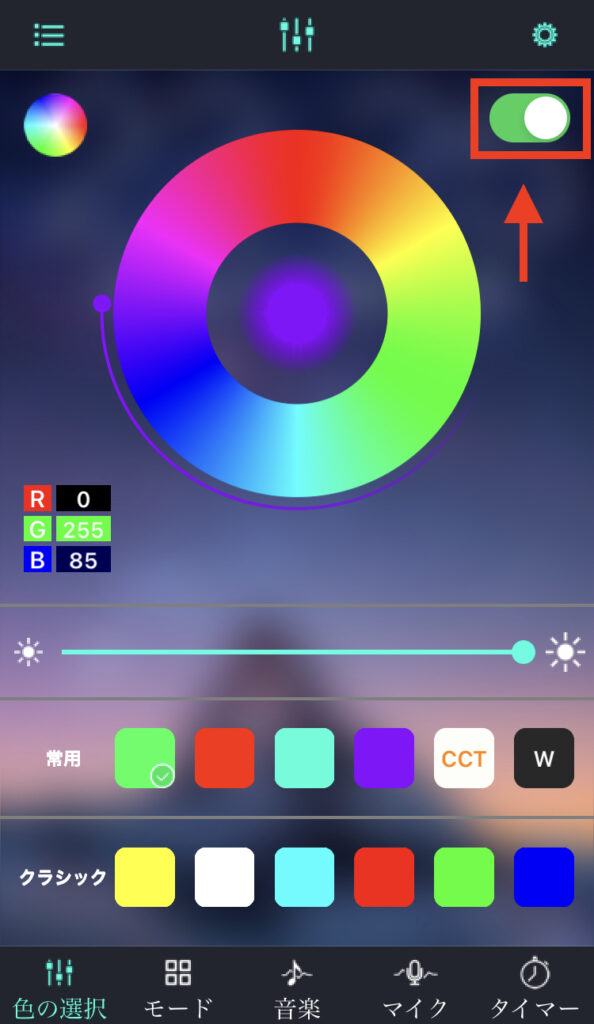
右上のボタンが電源
アプリを立ち上げるとこの画面になります。右上のオンオフボタンで点灯・消灯が操作することができます。
こまめにオンオフする人は、アプリを立ち上げることが面倒かもしれないので、リモコン付属のLEDテープの方がいいかもしれませんね。
私は気分を上げたい時だけなので、そんなに気にならないです。
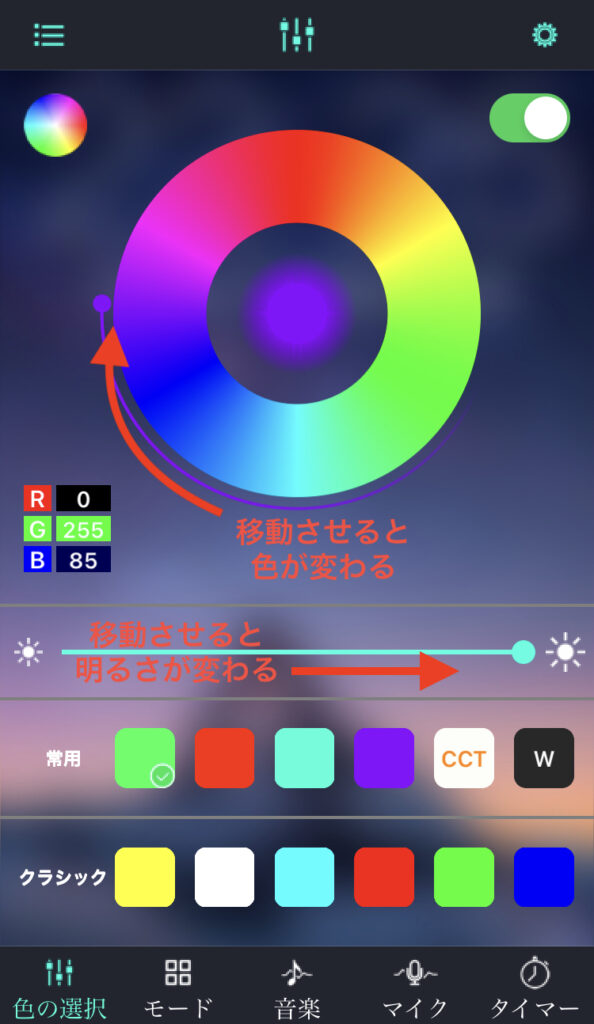
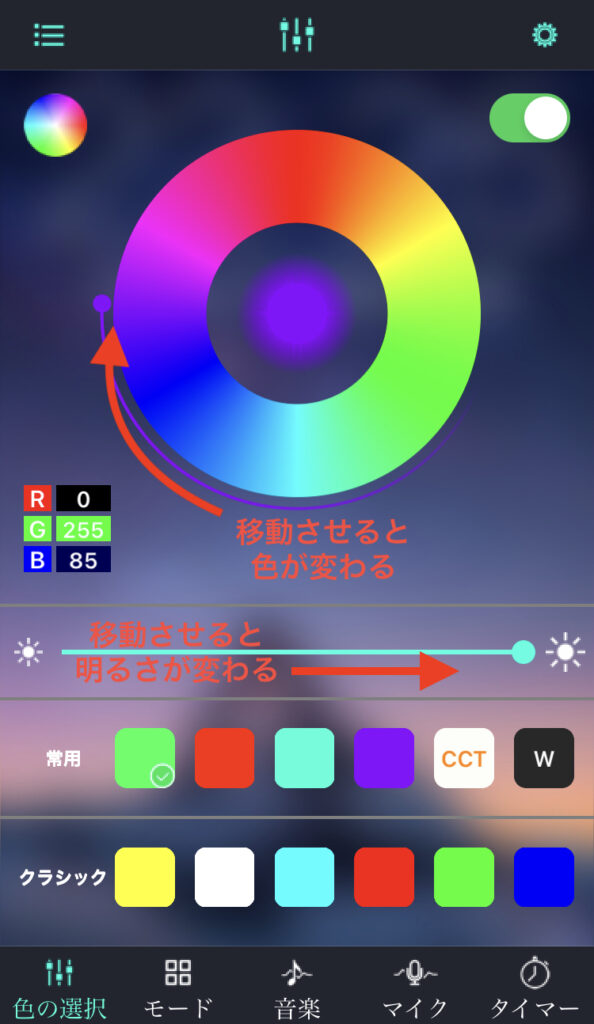
リングで色調整・バーで光量調整
中央にあるカラーリングを触ると色を変えることができます。緑でもブルー寄りなのか黄色よりなのかまで好みに調整できるのは嬉しいですね。ただ、完全な白が出せず、少しブルーになってしまうのは残念なポイント。
中断のボリュームバーで光量を調整できます。上げながら調整というよりも、バーを動かして指を離したところの光量になるので、指の動きに合わせて調整できたら嬉しかったですね。
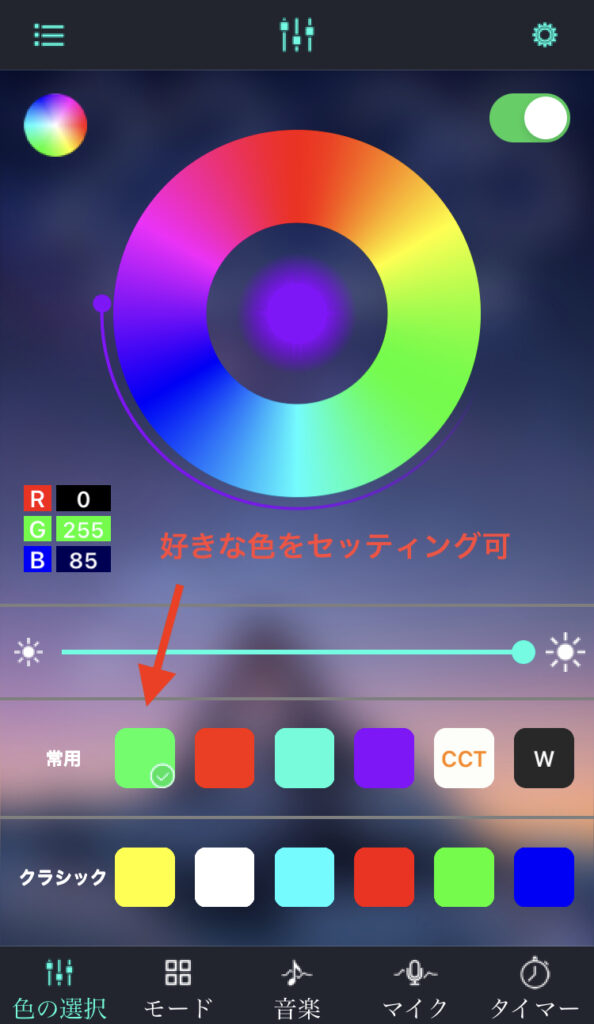
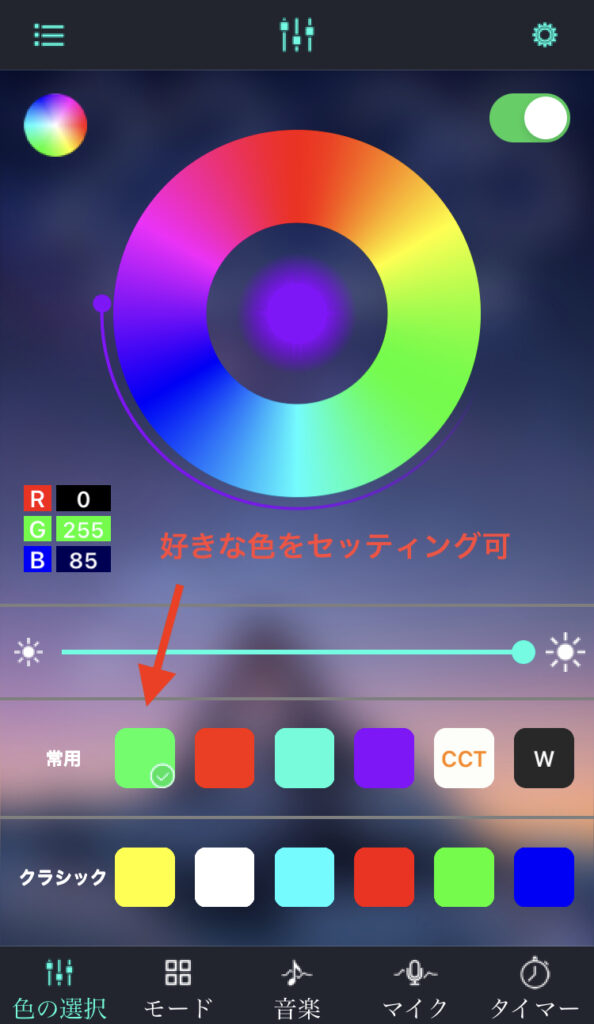
下部上段はカスタム設定、下段は定番カラー
下部にある「常用」では、自分のよく使う色を設定しておくことができます。その日の気分で自分好みの色にできるのは嬉しいですね。下段の「クラシック」では、定番の黄・白・水色・赤・緑・青が固定されています。ここでもやはり白は白くないのが気になる。
②点灯モードの設定
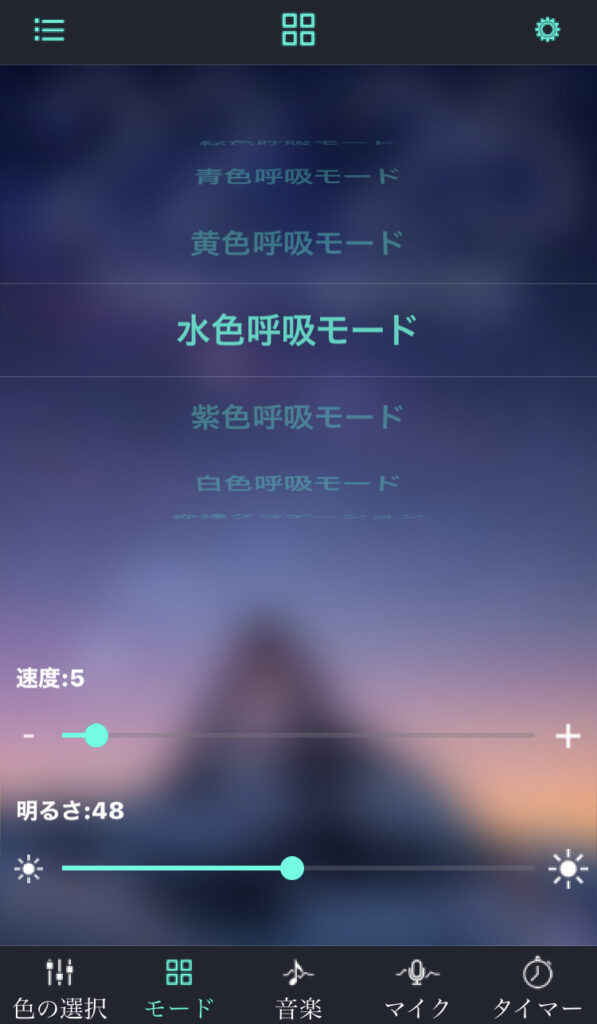
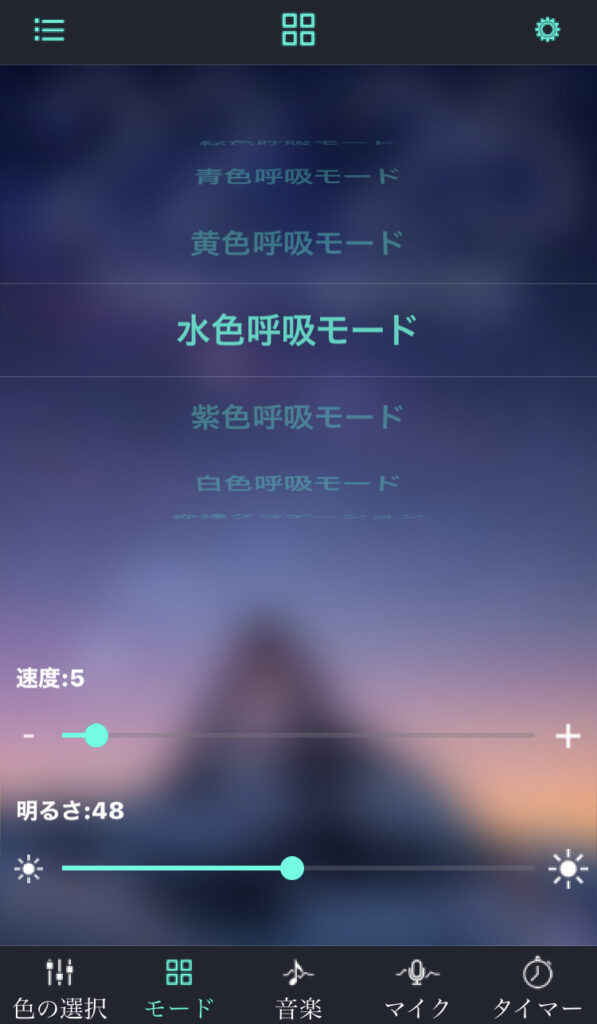
5種類の点灯モードが選べる
最下部の「モード」をタップすると、点灯モードの設定画面になります。モードは、①常時点灯②点滅(パカパカ)③呼吸(じわーっと点滅)④グラデーション(呼吸+色変)⑤切り替え(パカパカ色変)の5つから選べます。
仕事中にパカパカするのも鬱陶しいので、使うとしてもグラデーションくらいでしょうか。
③音楽に合わせて点灯させる設定
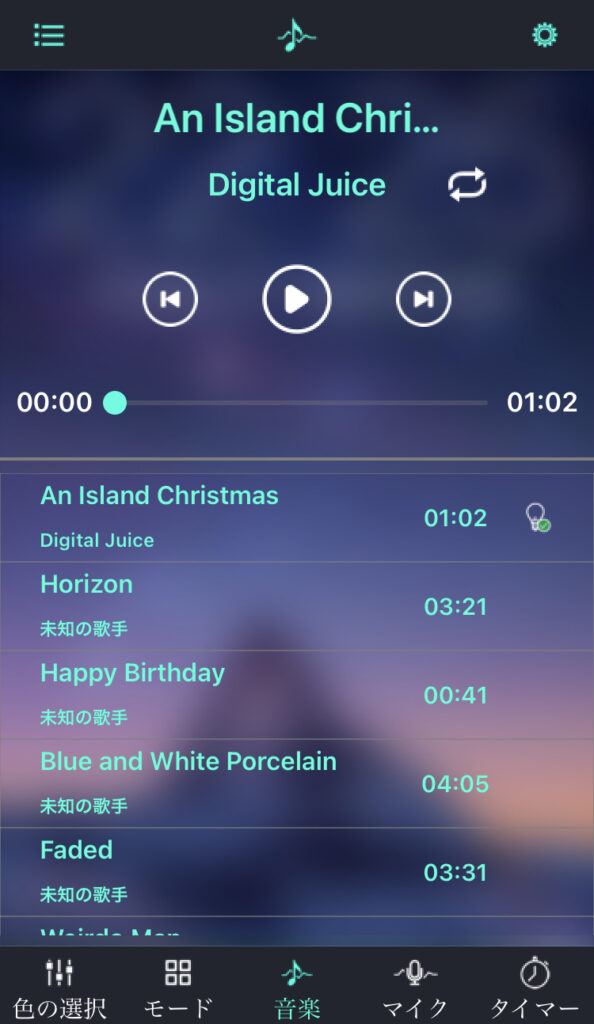
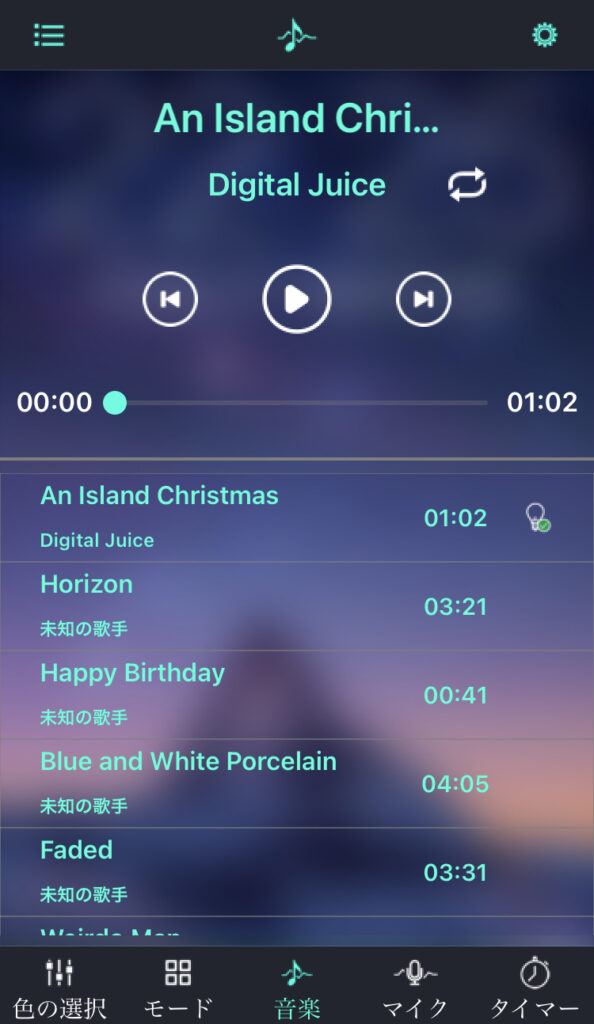
スマホ内の音楽に合わせて点灯?
「音楽」のボタンを押すと、音楽に合わせて点灯する画面に切り替わります。
画面から曲選択をすると、それに合わせて賑やかしく点灯します。
正直、曲に点灯が合ってないのと、点滅が鬱陶しい。
そして、曲の追加方法がわからない。(デフォルトのオルゴールしかない疑惑)
これは使わないかなあ。
④音声に合わせて点灯させる設定
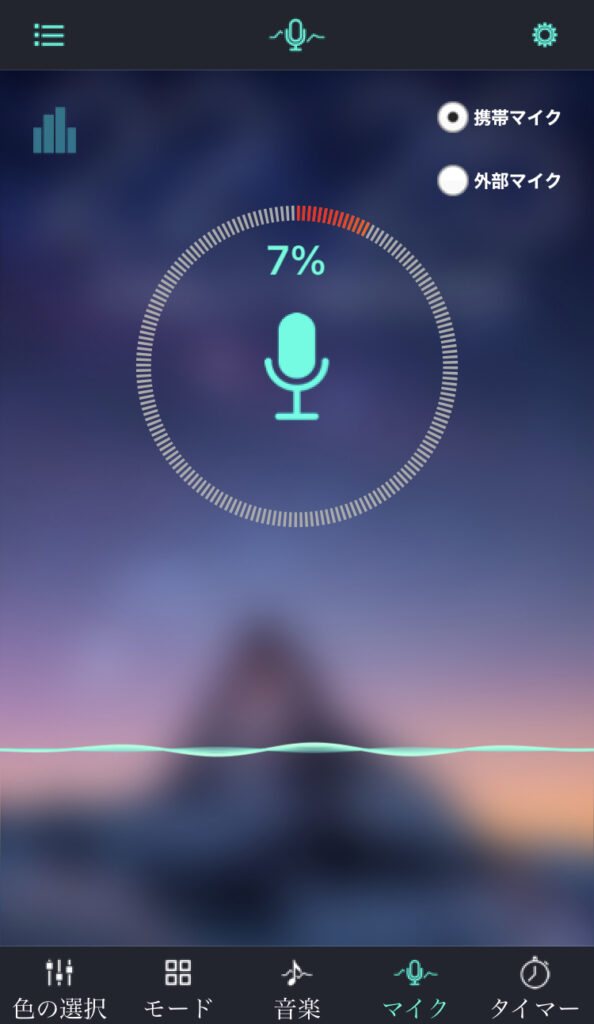
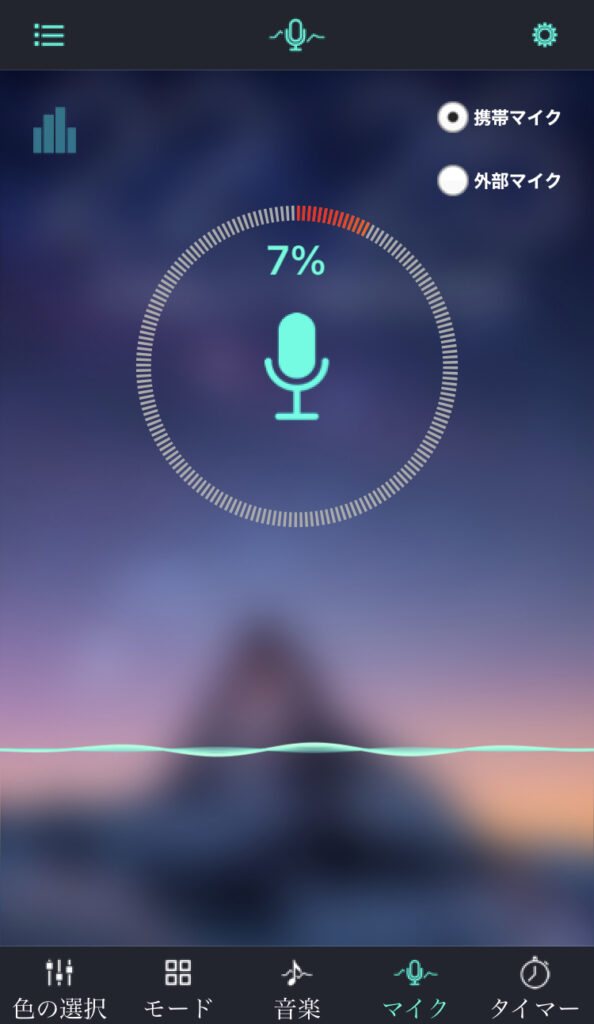
携帯が拾う音に反応するモード
「マイク」の画面に切り替えると、スマホや外部マイクが拾う音声に合わせて点灯します。
自分の好きなBGMに合わせたいならこれを使えということでしょうか?
これも使わんなー。
⑤タイマーで点灯させる設定
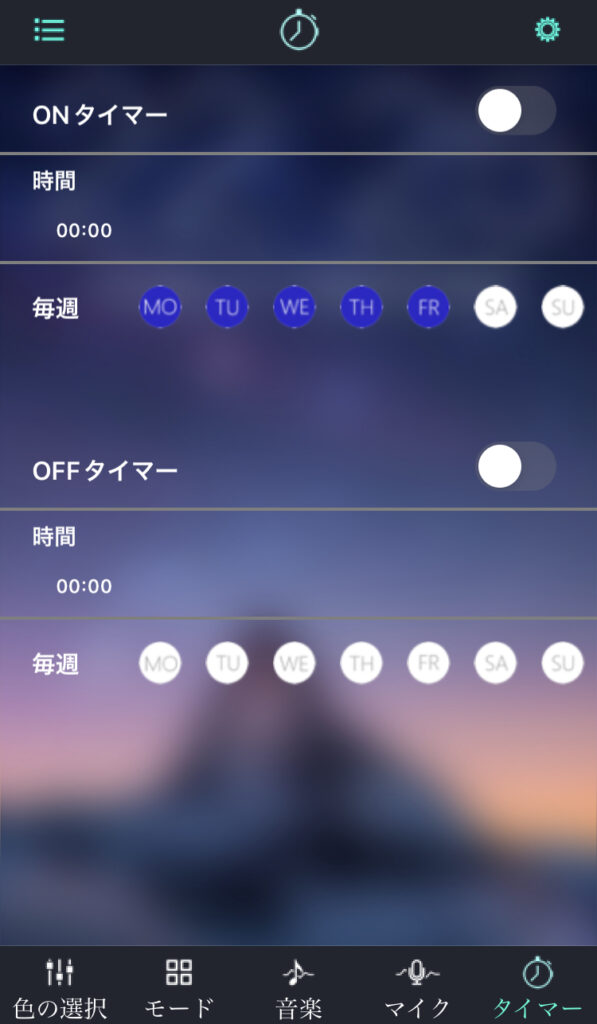
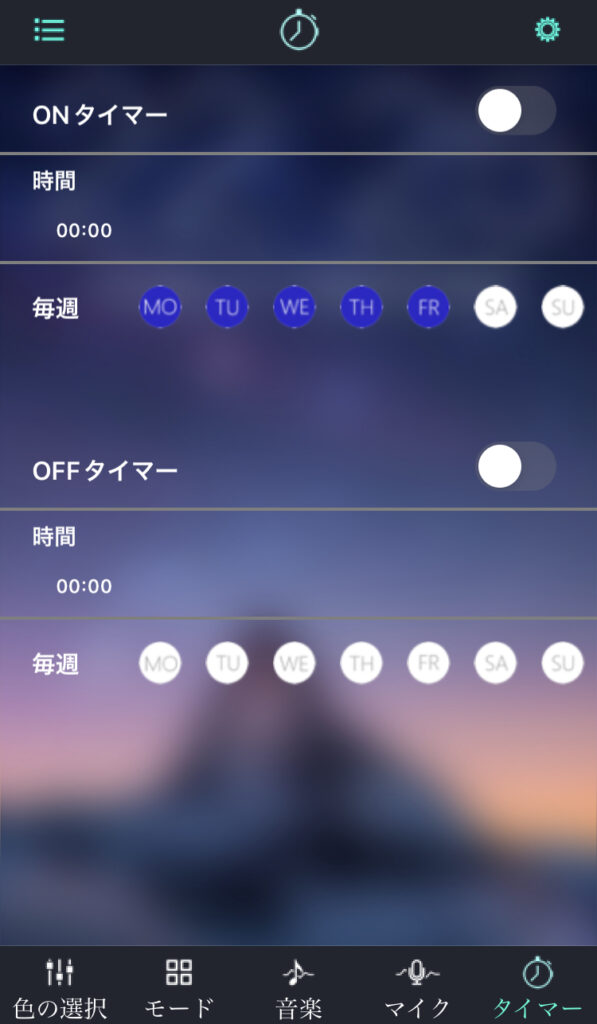
定刻に点灯・消灯したい人向けの設定
「タイマー」の画面に切り替えると、決まった時間・曜日でオンオフの設定ができます。
毎回スマホで操作するのがめんどくさいという人にはいいかもしれませんね。
私は特に定刻がないので、使う予定がないですね。笑
LEDテープはおしゃれなデスクにおすすめ!
最後までご覧いただきありがとうございました。
今回はおしゃれなデスクを目指して、USB式のLEDテープを設置してみました。
デスクの雰囲気が一気に変わるので、デスク作業のテンションも上がります。
流石にLEDテープだけでは暗いので、今後モニターライトなどの購入も検討中。
もしよかったら、ブックマークやtwitterのフォローいただけると幸いです。




